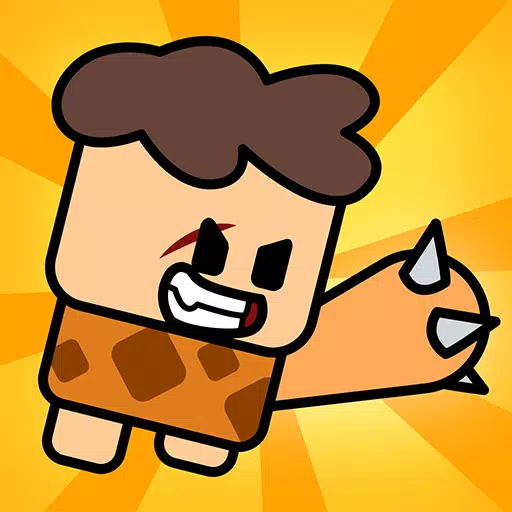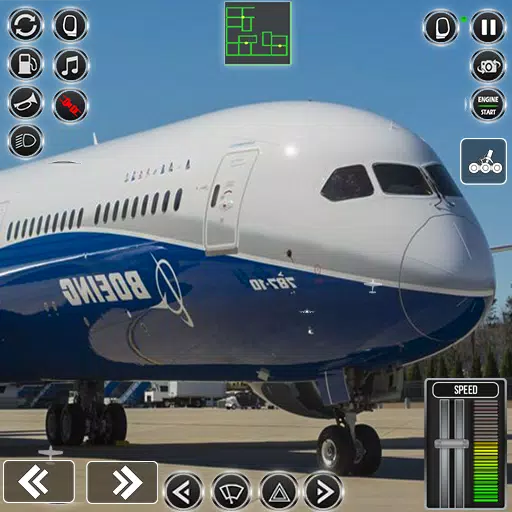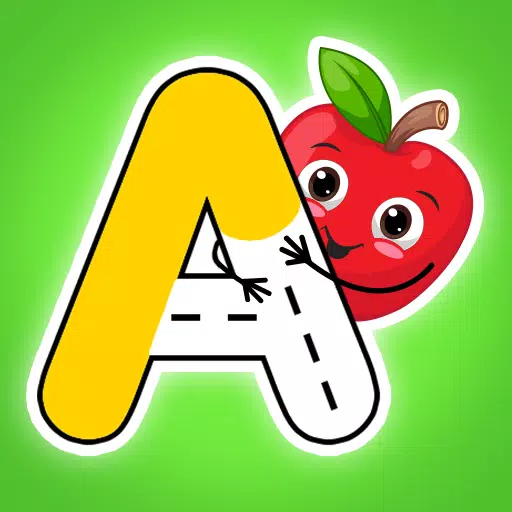Beste Einstellungen für Marvel Rivals: Frames steigern und Eingabeverzögerung reduzieren
Meistern Sie Marvel Rivals: Optimieren Sie Ihre Einstellungen für Höchstleistungen
Marvel Rivals bietet spannende, rasante Schlachten mit legendären Marvel-Helden und atemberaubender Grafik. Obwohl es gut optimiert ist, kann eine Feinabstimmung Ihrer Einstellungen die Spielflüssigkeit und -kontrolle erheblich verbessern. In dieser Anleitung werden die Anpassungen der Anzeige-, Grafik- und Audioeinstellungen detailliert beschrieben, um das Potenzial Ihrer Hardware zu maximieren und Ihren inneren Superhelden zu entfesseln.
Hinweis:Einstellungen, die hier nicht explizit erwähnt werden (Bindungen, Barrierefreiheit, Soziales), bleiben Ihren persönlichen Vorlieben überlassen.
Marvel Rivals: Optimale Anzeigeeinstellungen
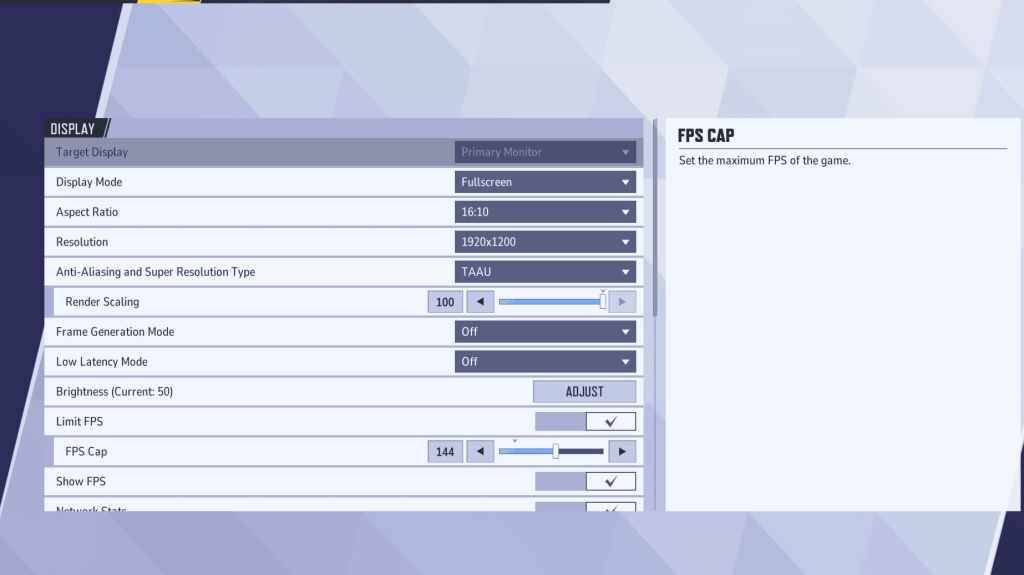
Beginnen Sie mit den grundlegenden Anzeigeeinstellungen. Der Vollbildmodus wird für ernsthafte Gamer empfohlen, da er alle Systemressourcen dem Spiel widmet, die FPS maximiert und Ablenkungen minimiert. Der randlose Fenstermodus bietet einfacheres Multitasking, kann jedoch die FPS reduzieren und zu Eingabeverzögerungen führen.
| Setting | Description | Best Setting |
|---|---|---|
| Display Mode | How the game is displayed. | Fullscreen (prioritizes performance); Borderless Windowed (easier multitasking) |
| Resolution | Screen resolution. | Native Monitor Resolution |
| Aspect Ratio | Game display width and height. | Native Monitor Aspect Ratio |
| Anti-aliasing & Super Resolution | Anti-aliasing and resolution scaling technologies. | Experiment to find optimal balance between visuals and performance. |
| Frame Generation | Frame generation technology. TAAU is generally safe, experiment for best results. | Off |
| Low Latency Mode | Reduces input lag (Nvidia GPUs only). | On + Boost (if available) |
| V-Sync | Synchronizes frame rate with monitor refresh rate. May introduce input lag. | Off |
| Limit FPS | Caps maximum frame rate. | Monitor's refresh rate |
| Show FPS | Displays FPS on-screen. | On |
| Network Stats | Displays network statistics. | On |
Marvel Rivals: Optimale Grafikeinstellungen
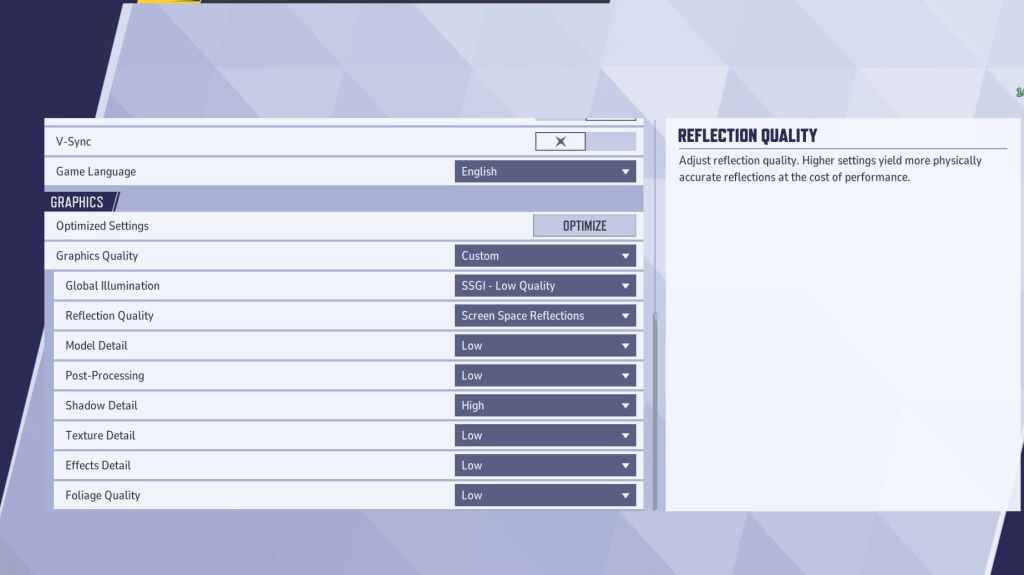
Grafikeinstellungen haben großen Einfluss auf die Leistung. Für wettbewerbsorientiertes Spielen geben Sie der Leistung Vorrang vor der visuellen Wiedergabetreue und stellen Sie die meisten Werte auf „Niedrig“ ein, um ein flüssigeres, reaktionsschnelleres Gameplay zu erzielen. High-End-PCs tolerieren möglicherweise mittlere oder hohe Einstellungen für eine bessere Grafik.
| Setting | Description | Best Setting |
|---|---|---|
| Graphics Quality | Preset adjusting multiple visual settings. | Custom |
| Global Illumination | Simulates light bouncing; higher settings are more realistic but demanding. | SSGI – Low Quality |
| Reflection Quality | Clarity and realism of reflections. | Screen Space Reflections |
| Model Detail | Complexity and realism of character and object models. | Low |
| Post-Processing | Additional visual effects (motion blur, depth of field). | Low |
| Shadow Detail | Sharpness and quality of shadows. | High |
| Texture Detail | Resolution of in-game textures. | Low |
| Effects Detail | Quality of visual effects (explosions, ability animations). | Low |
| Foliage Quality | Density and detail of environmental elements (grass, trees). | Low |
Deaktivieren Sie die Mausbeschleunigung sowohl im Spiel als auch in den Windows-Einstellungen, um die Zielgenauigkeit zu verbessern.
Marvel Rivals: Optimale Audioeinstellungen
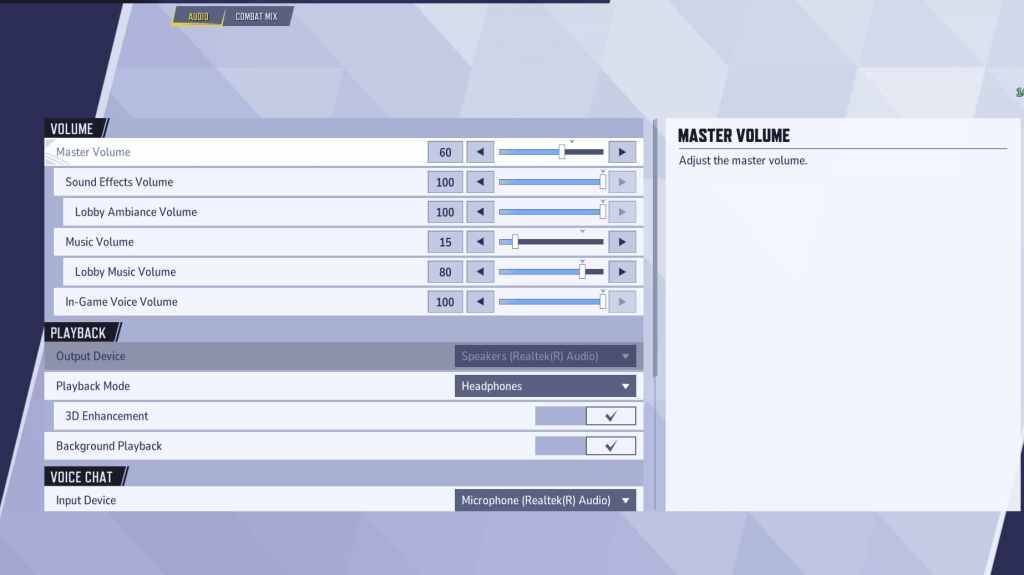
Audio beeinflusst das Gameplay erheblich. Aktivieren Sie die 3D-Verstärkung für einen verbesserten räumlichen Klang, der die Lokalisierung von Gegnerpositionen und -fähigkeiten erleichtert. Verwenden Sie HRTF (falls verfügbar) für verbesserte Audiohinweise. Passen Sie die Lautstärke nach Ihren Wünschen an.
Weiter: Entdecken Sie die besten Teamfähigkeiten in Marvel Rivals!
Neueste Artikel












](https://images.dyk8.com/uploads/18/17380116246797f3e8a8a39.jpg)